
포토샵 30초 만에 회전 복사 하는 단축키
혹시 아직도 하나씩 복사해서 또 하나씩 돌려가며 편집을 하시나요? 오늘 이 단축키로 그런 나날들을 안녕하고 칼퇴근합시다~!!
기준점 가이드 만들기
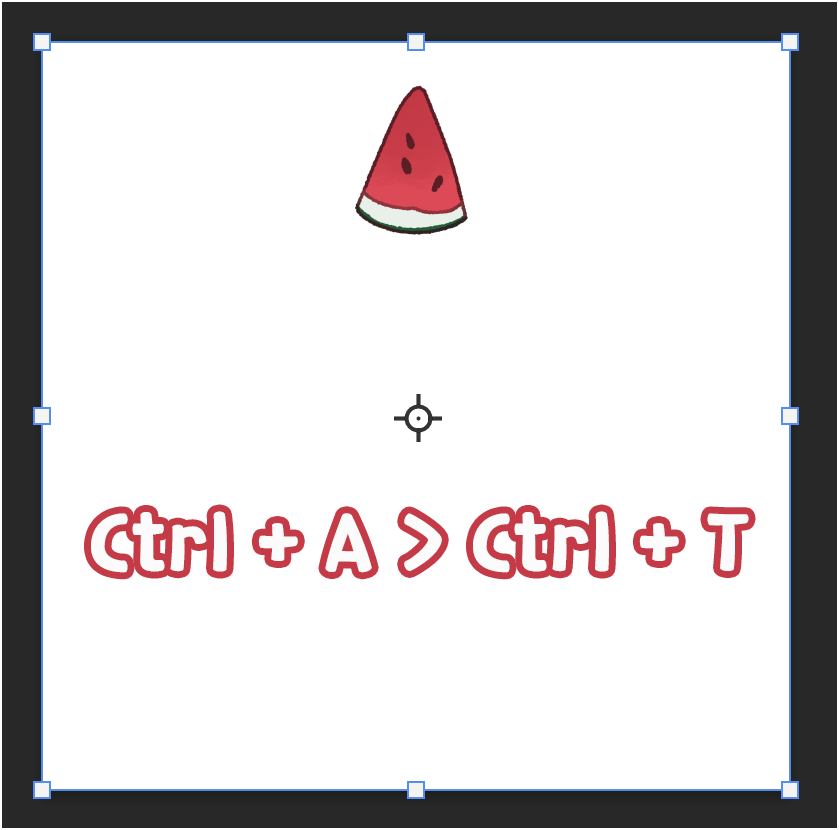
우선 가이드로 삼을 기준점을 잡아줍니다. 화면 전체의 중앙을 기준점으로 삼을 것입니다.
기준점 찾기
1) 전체 선택 Ctrl + A
2) 자유 변형 Ctrl + T
전체 선택 후 자유 변형을 하면 중앙 부분을 확실하게 알 수 있습니다.

가이드 선을 중심에 맞게 만들어 주면 됩니다. 가이드 선은 눈금자에서 끌어오면 만들어집니다.
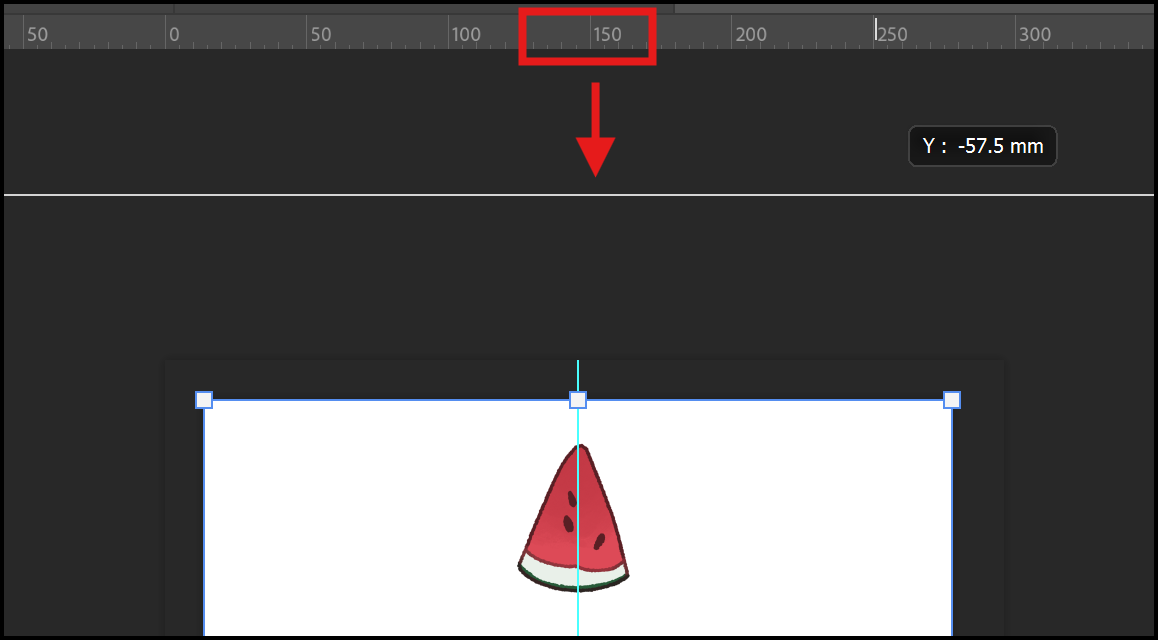
가이드 선 만드는 법
1) 눈금자 보이게 하기 Ctrl + R
2) 눈금자에서 클릭 + 대지로 드래그
3) 가로 세로를 반복
중심축 변경
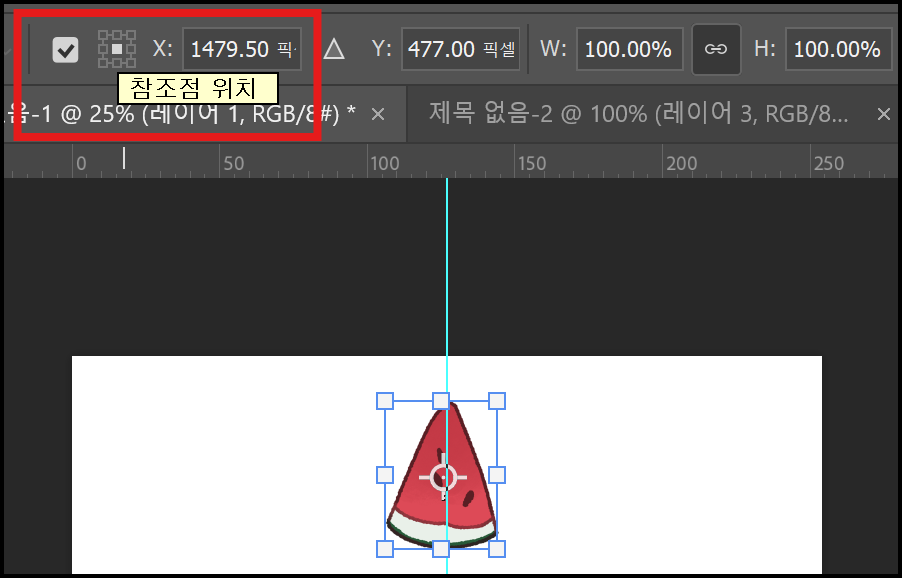
회전하고 싶은 이미지를 Ctrl + T 단축키를 이용해 자유 변형 상태로 만들면 위쪽에서 참조점 위치를 켤 수 있습니다. 이 참조점 위치를 아까 만들어둔 중앙으로 보내줍니다. 그러면 중앙을 기준으로 회전시킬 수 있어요.
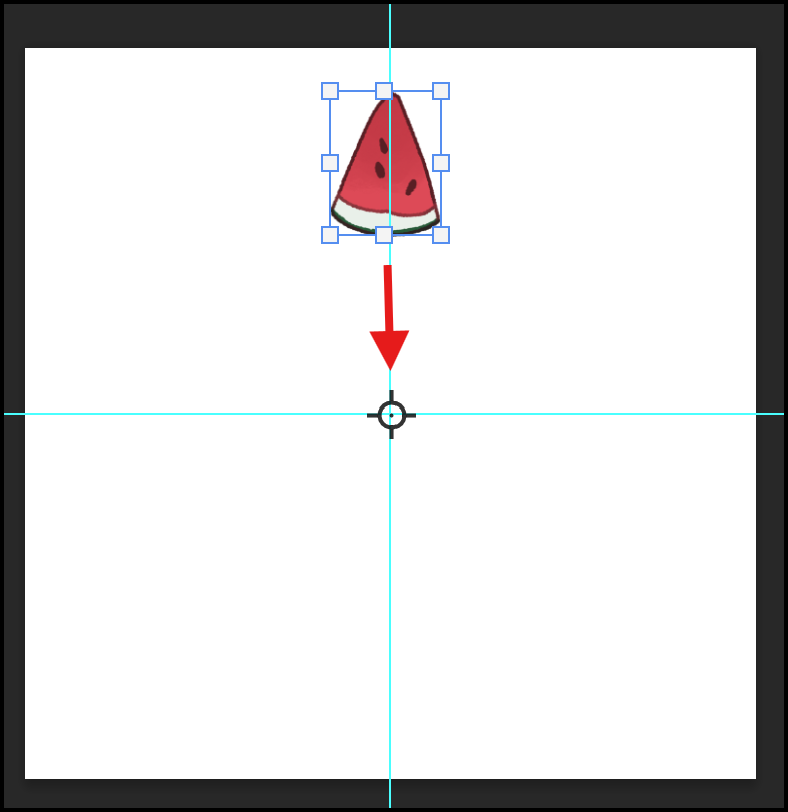
Shift를 이용하면 조금 더 편하게 움직일 수 있습니다.
중심 축 변경 방법
1) 자유 변형 Ctrl + T
2) 위쪽 도구바에서 참조점 위치 켜기
3) 참조점 위치 이동
회전 복사

위쪽 도구바에서 회전 각도 입력 칸에 (360/넣고 싶은 개수)를 입력하면 포토샵이 자동으로 계산해 줍니다.
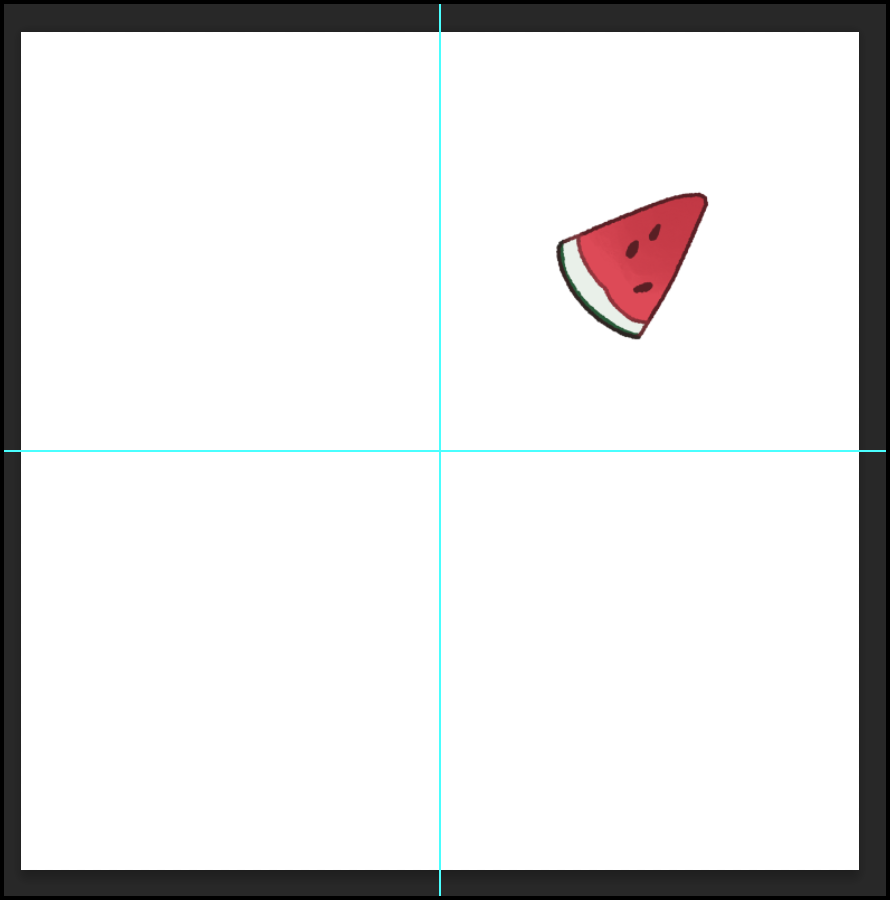
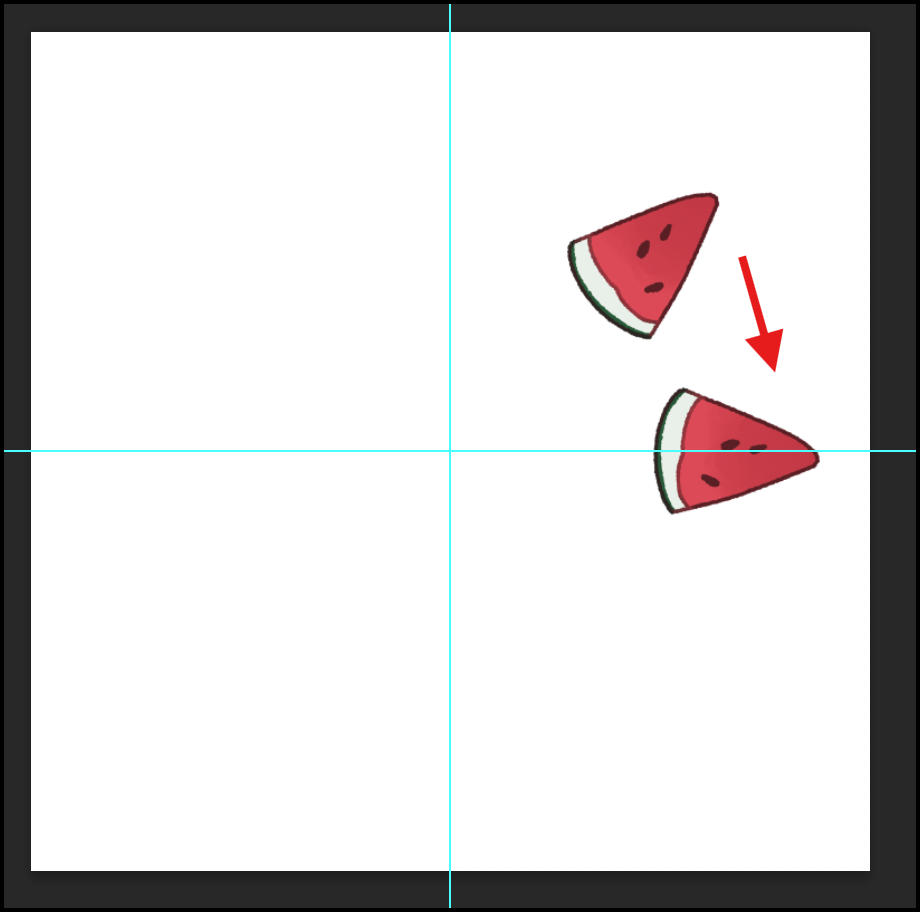
회전 후 엔터를 눌러 고정해 줍니다. 그리고 Ctrl + Alt + Shift + T 단축키를 이용해 회전 + 복사해줍니다.

반복하여 만들어주면 30초 만에 회전 복사가 가능합니다. 이렇게 만들어서 미리캔버스에 스톡 이미지로 판매해 보겠습니다.
회전 복사 방법
1) 각도 입력 (360/원하는 개수)
2) 회전 복사 Ctrl + Alt + Shift + T
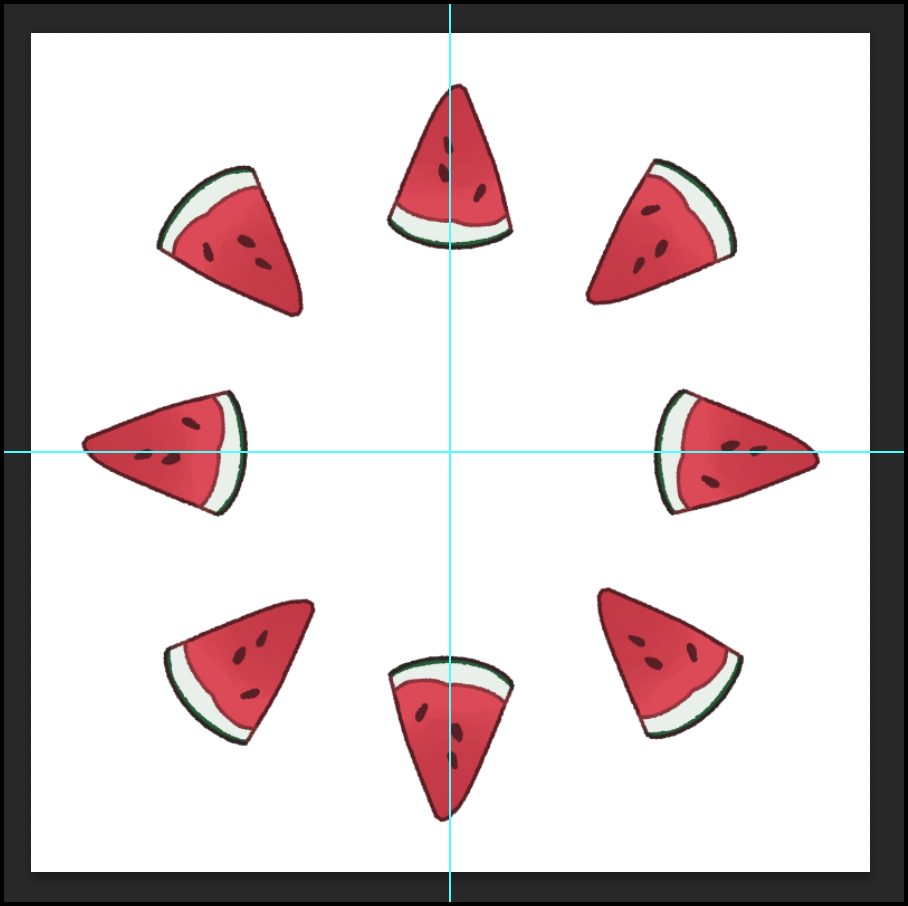
응용하면 이런 것도 가능합니다.
같이 보면 좋은 포스팅
내 그림으로 패턴 만들기
전에 포스팅했던패턴 만드는 방법보다더 간단한 방법을 찾아 새로 포스팅합니다. 1. 패턴 만들기 준비 ① 새 캔버스정사각형 사이즈로새 캔버스를 만들어주세요. 저는 600*600 사이즈를
ssimplay.tistory.com
[소식] - [냐울당 소식지 2] 미리캔버스 외 스톡이미지 사이트 (12주 차)
[냐울당 소식지 2] 미리캔버스 외 스톡이미지 사이트 (12주 차)
미리캔버스 외 다른 스톡 이미지 사이트미리캔버스 외 다른 스톡 이미지 사이트도 하나씩 늘려가면서 스톡 이미지를 업로드할 예정입니다. 사이트별로 이미지 업로드 기준이 다르니 잘 살펴보
ssimplay.tistory.com
'Design > 포토샵' 카테고리의 다른 글
| 포토샵 배경색 칠하는 방법 (전경색 칠하기) (1) | 2024.11.19 |
|---|---|
| 내 그림으로 패턴 만들기 (3) | 2024.05.14 |
| 포토샵 이미지 딱 맞게 자르기 (0) | 2024.05.02 |
| [포토샵] "스크래치 디스크가 꽉 찼으므로" 오류가 발생했을 때 해결 방법 (2) | 2024.04.09 |
| [포토샵] 오류 해결하기 (13) | 2023.11.15 |


